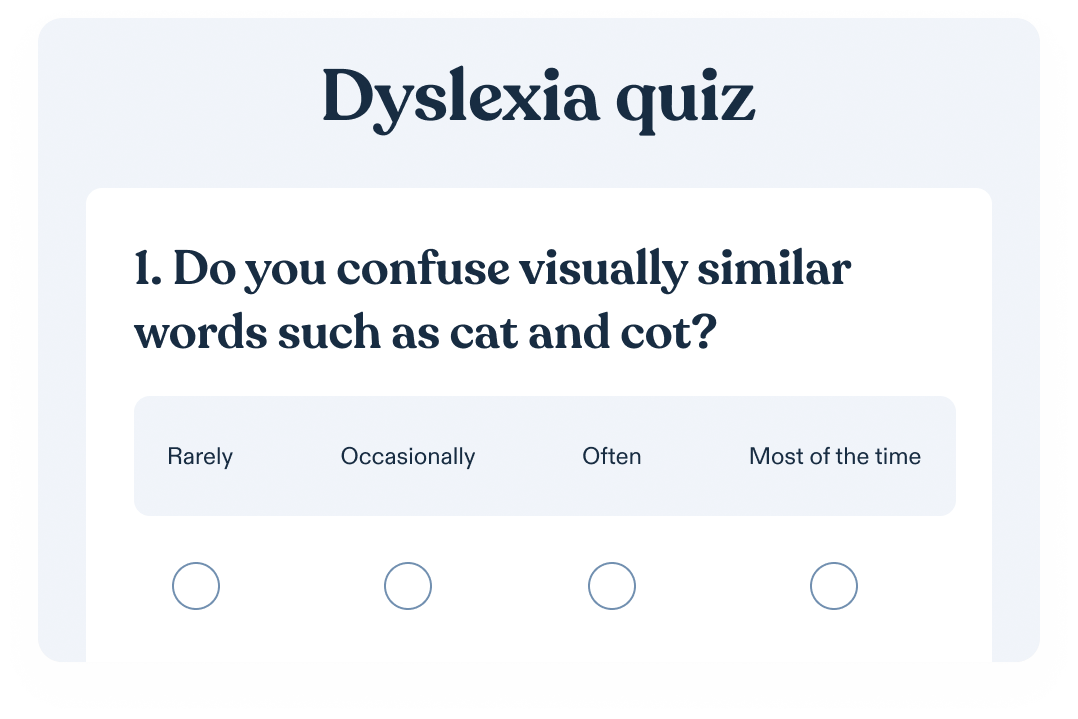Bagaimana menukar PDF kepada pertuturan
Jika anda mencari cara untuk menggunakan teks-ke-pertuturan (atau TTS) untuk menukar halaman web atau Fail PDF kepada fail audio, terdapat beberapa opsyen yang tersedia. Tidak kira sama ada anda mempunyai peranti Windows, telefon Android, iPhone dengan iOS atau Mac dengan MacOS, terdapat beberapa aplikasi yang boleh membantu anda menjimatkan masa dan membaca dengan kuat melalui pembaca PDF. Jika anda ingin mengetahui lebih lanjut tentang bagaimana menggunakan TTS untuk membaca PDF, lihat beberapa pilihan teratas di bawah.
Peranti Android
Jika anda inginkan aplikasi yang dapat membaca dengan kuat pada peranti Android, terdapat beberapa pilihan. Termasuk:
- Pembaca Prestigio: Ini adalah aplikasi yang multibahasa dan memiliki antarmuka yang mesra pengguna. Ia memberikan anda capaian kepada lebih daripada 50,000 eBooks dan membolehkan anda untuk menyegerak dengan akaun awan yang lain. Di bawah adalah aplikasi ini agak perlahan untuk melengkapkan proses penukaran PDF, dan ia mengandungi iklan.
- Pusat Pertuturan: Ini aplikasi yang direka khusus untuk pengguna dengan ketakupayaan visual. Ia boleh mengendalikan fail PDF, eBuku dan banyak lagi menggunakan Bluetooth. Anda mendapatkan akses ke beberapa artikel gratis per hari, namun program ini sangat menantang untuk digunakan.
- Tentukan: Atur cara terbaik untuk menukar fail PDF ke dalam fail suara ditetapkan. Ini adalah program yang sangat mudah digunakan, memiliki versi bebas dan juga versi premi, dan bahkan akan menyerlahkan teks saat Anda ikut. Hal ini dapat mengendalikan jenis fail apapun, termasuk fail PDF, yang menjadi sangat populer di kalangan pengguna Android. Ia adalah opsyen yang terbaik untuk mengambil fail PDF dan menukarkannya ke dalam fail audio. Speechify datang dengan suara penyataan semula jadi yang boleh disesuaikan dan pelbagai bahasa berlainan, supaya anda boleh mendengar suara dan bahasa pilihan anda.
Telefon
Sesetengah opsyen tersedia untuk iPhone dari gedung apl termasuk:
- Ciri Pembaca Suara Asal: iPhone mempunyai ciri pembaca suara asal yang tersedia. Anda hanya perlu pergi ke kawasan seting, klik pada kebolehcapaian, pilih kandungan yang telah dituturkan dan hidupkan pemilihan pertuturan. Kemudian, anda boleh biarkan iPhone membaca kepada anda tetapi terdapat beberapa aplikasi lain yang juga boleh membantu.
- Pembaca Mimpi Suara: Ini adalah aplikasi yang sangat popular untuk iPhone yang membolehkan anda untuk menukar PDF anda menjadi fail suara. Ada 27 bahasa dan 36 suara. Ia menyokong pelbagai jenis fail, tetapi apl boleh menjadi sangat mahal untuk digunakan.
- NaturalReader: NaturalReader adalah salah satu alat yang paling popular yang tersedia untuk menukar PDF menjadi fail suara. Aplikasi ini serasi dengan Google Drive dan DropBox. Sangat mudah digunakan dan tidak memiliki iklan, namun dukungan konsumen sangat miskin. Tidak banyak fungsi luar talian, dan versi bebas adalah sangat terhad.
- Speechify: Speechify adalah program terbaik bagi mereka yang mempunyai iPhone. Anda memiliki banyak pilihan untuk menyesuaikan suara untuk memenuhi kebutuhan Anda, terlepas dari apakah Anda ingin suara yang mirip kehidupan atau suara robot. Speechify juga boleh mengendalikan berpuluh bahasa kerana ia membantu anda menukar fail PDF anda ke dalam fail audio.
Mac
Sesetengah opsyen yang tersedia untuk pengguna Apple atau iPad termasuk:
- Ciri Pembaca Suara Asal: Komputer itu sendiri boleh membaca dokumen kepada anda. Anda hanya perlu membuka dokumen, tekan butang edit di bahagian atas skrin, dan pilih opsyen pertuturan untuk mula bercakap. Ia mungkin tidak mempunyai suara yang paling mirip kehidupan, tetapi itu adalah pilihan yang mudah.
- Tentukan: Jika anda sedang mencari lebih kawalan terhadap dokumen, anda mungkin mahu menggunakan Speechify. Atur cara ini memberikan anda banyak opsyen untuk mengawal kelajuan membaca. Ini berarti Anda dapat mempercepat kecepatan membaca sampai 9 x kecepatan normal jika Anda ingin mendapatkan dokumen dengan lebih cepat. Anda juga dapat memberitahu program untuk melangkaui daerah-daerah tertentu yang tidak harus dibaca, seperti grafik dan grafik, lebih banyak membantu anda menghemat waktu.
Peranti Windows
Beberapa opsyen paling atas untuk membaca dengan kuat pada peranti Windows termasuk:
- Ciri Membaca Suara: Jika anda membuka Adobe Reader pada peranti Windows, anda boleh baca program itu kepada anda. Anda perlu menekan bebutang pandangan dan menskrol ke bawah untuk membaca di luar kawasan keras. Anda juga dapat mengaktifkan pintasan ini menggunakan CTRL+SHIFT+Y. Meskipun itu tidak dapat memberikan akses kepada suara-suara terbaik, itu dibangun dalam program.
- Speechify: Karena Speechify cocok dengan berbagai platform berbeda, Anda dapat menggunakannya untuk membaca dengan keras kepada anda. Apa yang anda perlu lakukan adalah memilih dokumen PDF dan sama ada menyalinnya ke dalam kotak teks atau memuat naiknya ke dalam program. Lalu, Anda dapat mengendalikan nada, nada, gaya, dan bahkan logat dari suara saat suara itu dibaca dengan keras kepada Anda. Tentukan boleh membaca fail Microsoft Word dan Excel anda! Atas sebab-sebab ini dan banyak lagi, Speechify adalah dicintai di kalangan pengguna Microsoft Windows.
Dalam Talian
Jika anda mencari jalan agar dokumen ini dapat dibaca dengan keras kepada anda secara online, terdapat beberapa pilihan. Termasuk:
- Alat TTS: Jika anda mencari alat yang bebas, anda mungkin mahu menggunakan Alat TTS. Mudah untuk digunakan. Yang perlu anda lakukan adalah menampal teks ke dalam kotak teks. Di sisi lain, suara ini tidak terdengar seperti kehidupan, dan suara ini terdengar seperti heliks ketika ia bertuliskan kepada Anda.
- Pembaca Alam: Meskipun aplikasi ini telah disebut, anda juga dapat langsung menuju ke laman web untuk menggunakannya di sana. Ia masih sangat mudah digunakan, tetapi anda mungkin mendapati bahawa tidak ada sebanyak opsyen suara yang anda inginkan.
- Tentukan: Jika anda mencari kawalan jumlah terhadap cara fail dibaca untuk anda, anda perlu menggunakan Speechify. Anda boleh menuju ke laman web Speechify dan letakkan teks di dalam kotak. Kemudian, apa yang anda perlu lakukan adalah tekan butang bermain. Jika anda mahu mengubah suara, anda pilih ikon orang untuk mengubahnya. Kedengarannya benar alami, dan tidak lebih mudah dari itu. Speechify boleh membaca halaman web, e-mel, media sosial, dan kandungan berasaskan web yang lebih!
Di Chrome
Terdapat beberapa sambungan Google Chrome yang boleh anda gunakan jika anda ingin membaca fail PDF dengan kuat kepada anda. Termasuk:- Baca Dengan Kuat: Ini adalah aplikasi yang datang dengan sambungan Chrome yang sesuai yang anda boleh gunakan untuk membaca dengan kuat kepada anda. Anda perlu klik bebutang untuk menambah sambungan, klik mikrofon jingga bersebelahan URL, dan buka PDF yang ingin anda baca. Ini akan membaca seluruh halaman dengan keras kepada Anda, namun tidak ada banyak pilihan yang dapat disesuaikan.
- Speechify: Tentukan juga disertakan dengan sambungan Chrome yang sangat mudah yang anda boleh gunakan untuk membolehkan fail PDF anda baca dengan lantang kepada anda. Daripada perlu berurusan dengan pengekodan HTML, seperti aplikasi lain, hanya tambah Speechify sebagai sambungan Chrome, klik butang, dan biarkan ia melakukan kerja untuk anda.